Як підключити геймпад DualSense до ПК?
Ігровий контролер DualSense відразу вражив геймерів інноваційною тактильною віддачею та адаптивними тригерами і користуватися цим геймпадом можна не лише на консолі PS5 – він сумісний і з комп’ютерами, ноутбуками та навіть смартфонами. Потрібно лише правильно під’єднати DualSense і виконати нескладне налаштування. У цій інструкції наведено покрокові поради, як підключити DualSense до ПК і швидко почати гру.
Підключення DualSense до ПК через USB (дротове з’єднання)
Бездротовий контролер DualSense можна дуже просто використовувати як дротовий, підключивши його кабелем до комп’ютера. У комплекті з приставкою PS5 постачається стандартний USB-кабель (USB-C на USB-A) для заряджання. Якщо ж ви придбали геймпад окремо, можливо, доведеться придбати кабель окремо. Підійде будь-який якісний USB-C кабель для передачі даних.
Як під’єднати DualSense до ПК через USB:
- Вставте один кінець кабелю в роз’єм USB-C на геймпаді DualSense.
- Підключіть інший кінець кабелю до USB-порту комп’ютера.
- Дочекайтеся, поки операційна система виявить контролер. Windows за кілька секунд розпізнає DualSense як ігровий пристрій і автоматично встановить необхідні драйвери.
Після успішного підключення по кабелю геймпад DualSense почне працювати з комп’ютером як звичайний ігровий контролер. Windows 10/11 зазвичай самостійно завантажує потрібні драйвери з Інтернету, тож додаткових дій не потрібно. Якщо ваш системний блок (або ноутбук) має порт USB-C, ви можете використовувати кабель USB-C → USB-C – геймпад PS5 успішно працює і через такий дротовий інтерфейс.
Бездротове підключення DualSense до ПК через Bluetooth
Звісно грати без дротів набагато зручніше. Особливо це відчутно, якщо ви використовуєте великий екран. DualSense може підключатися до більшості сучасних пристроїв без проводів.
Втім, варто врахувати, що в середовищі Windows при простому Bluetooth-підключенні не всі особливості контролера DualSense працюватимуть автоматично. Операційна система Windows оптимізована під геймпади Xbox, тому DualSense при підключенні по Bluetooth потребує додаткового налаштування – інакше він буде сприйматися як звичайний контролер без розширених функцій. Нижче ми опишемо, як вирішити це через Steam, а спершу розглянемо сам процес підключення по Bluetooth.
Як підключити DualSense до ПК через Bluetooth:
- Увімкніть Bluetooth на комп’ютері: на Windows 10/11
- Натисніть «Додати Bluetooth або інший пристрій»
- Активуйте режим сполучення на геймпаді: натисніть і утримуйте одночасно дві кнопки на DualSense – центрну кнопку PS (з логотипом PlayStation) та кнопку Create (вона ж Share) до тих пір, поки індикатор на контролері не почне часто блимати. Це означає, що DualSense перейшов у режим парування і готовий до підключення.
- Здійсніть сполучення з ПК: через кілька секунд комп’ютер повинен «побачити» новий пристрій. У списку доступних Bluetooth-пристроїв на ПК з’явиться DualSense. Виберіть його зі списку для встановлення з’єднання. Якщо система запросить підтвердження чи PIN-код, просто погодьтеся – зазвичай ніяких додаткових дій не потрібно.
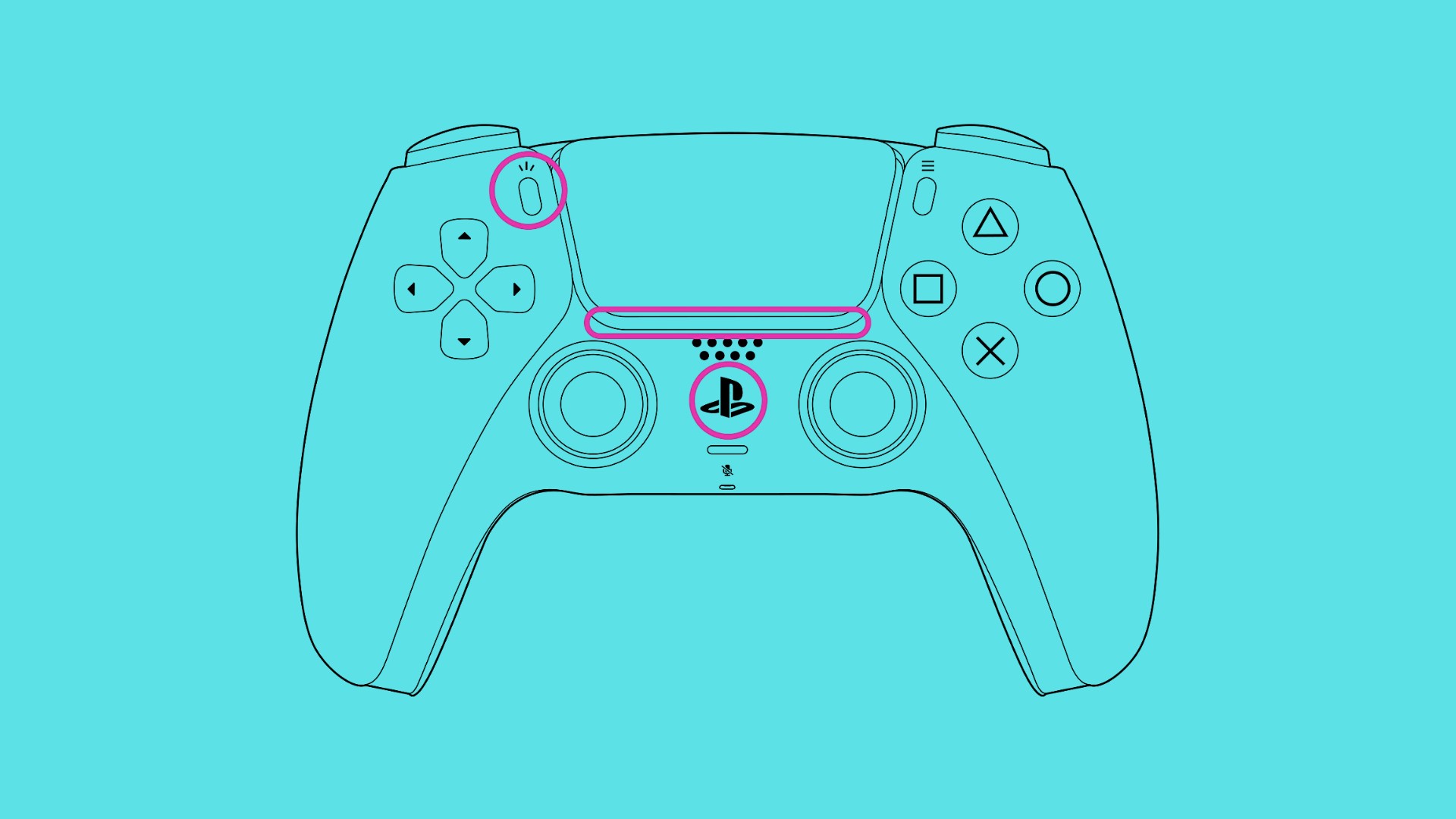
Після цих кроків контролер DualSense буде підключений до комп’ютера бездротовим шляхом. Зауважте: сам по собі Windows може не підтримувати всі фішки DualSense (вібрацію тощо) через Bluetooth-з’єднання. Геймпад працюватиме, але для використання його фішок потрібне додаткове налаштування. Простіше всього зробити це через Steam.
Налаштування геймпада DualSense на ПК через Steam
Steam з кінця 2020 року отримала повну підтримку контролерів PS5 DualSense. Це означає, що через Steam можна не тільки підключити DualSense до ПК, а й тонко налаштувати його роботу у підтримуваних іграх. Нижче наведено просту інструкцію, як налаштувати DualSense через Steam:
- Підключіть DualSense до ПК будь-яким з описаних способів – через USB-кабель або по Bluetooth.
- Запустіть Steam на комп’ютері. Перейдіть у режим Big Picture – для цього натисніть відповідну кнопку у Steam (як правило, значок з двома стрілками у верхньому правому куті), або зайдіть в меню Перегляд > Big Picture Mode.
- Відкрийте налаштування контролера: у режимі Big Picture знайдіть значок «Налаштування» у нижньому куті екрану і виберіть його. У меню налаштувань перейдіть до розділу «Налаштування контролера».
- Увімкніть підтримку PlayStation-контролерів: у списку параметрів ви побачите опцію “Enable Steam Input for PlayStation Controllers” («Увімкнути Steam Input для контролерів PlayStation»). Встановіть прапорець біля цієї опції. Це ввімкне спеціальний режим сумісності, завдяки якому Steam розпізнає DualSense і дозволить налаштувати його.
- Збережіть налаштування: після ввімкнення потрібної опції вийдіть з меню налаштувань. Steam тепер активував підтримку геймпада PS5.
- На цьому етапі DualSense готовий до роботи в іграх Steam. Платформа Steam автоматично застосує стандартну розкладку кнопок PlayStation для підтримуваних ігор. Більше того, Steam дозволяє тонке налаштування контролера: ви можете налаштувати призначення кожної кнопки, стика або тригера, а також відкалібрувати чутливість елементів керування. За бажання, у налаштуваннях Steam можна увімкнути використання геймпада DualSense не лише для ігор Steam, а й для сторонніх ігор, доданих у вашу Steam-бібліотеку.

Як почати грати з DualSense у Steam-іграх
Після підключення і налаштування контролера в Steam можна запускати ігри. Основні кроки такі:
- Запустіть Steam і гру.
- Активуйте геймпад у грі: під час запущеної гри натисніть на контролері кнопку PS (центральна кнопка з логотипом). Для деяких ігор це викликає меню Steam Overlay або налаштування контролера. Переконайтеся, що гра розпізнає DualSense – зазвичай це видно по зміні підказок керування на екранні значки PlayStation.
- Використовуйте стандартні налаштування або змініть їх: за замовчуванням Steam застосує до DualSense стандартну схему керування гри. У більшості випадків цього достатньо, і можна відразу грати. Якщо ж ви хочете налаштувати кнопки під себе, відкрийте меню налаштування контролера і змініть призначення кнопок або чутливість стиків за своїм бажанням.
Для більшості ігор під Steam достатньо дефолтних налаштувань геймпада – ви одразу можете грати без зайвих кроків. Але Steam дає свободу змін: ви можете створити індивідуальний профіль керування для кожної гри, призначивши окремі дії на кнопки, тригери або стики, та зберегти ці профілі.

Інші способи під’єднання та налаштування геймпада PS5 на ПК
Окрім Steam, існують спеціальні сторонні програми, що допомагають підключити і налаштувати DualSense для ігор на комп’ютері (особливо якщо гра не підтримує контролери напряму, або потрібно задіяти розширені функції).
Xpadder
Xpadder – одна з найвідоміших утиліт для емуляції геймпада. Вона підтримує майже всі існуючі моделі геймпадів і дозволяє "обдурити" гру, емулюючи натискання клавіш клавіатури і рухи миші за допомогою контролера. Це корисно, якщо гра не має вбудованої підтримки геймпадів – Xpadder допоможе налаштувати керування DualSense так, ніби ви граєте з клавіатурою.
Як використовувати Xpadder з DualSense:
- Встановіть Xpadder: завантажте програму Xpadder з офіційного сайту та встановіть її на свій ПК.
- Підключіть DualSense до ПК звичайним способом (через USB або Bluetooth, як описано вище).
- Запустіть Xpadder і створіть профіль: при першому запуску Xpadder запропонує створити новий профіль для контролера. Створіть його та виберіть серед пристроїв ваш геймпад PS5 (DualSense).
- Налаштуйте елементи керування: для кожної кнопки, тригера, стика і хрестовини призначте відповідну дію з клавіатури або миші. Наприклад, можна налаштувати, щоб натискання X (✕) на DualSense відповідало натисканню клавіші Space на клавіатурі, рух правого стика – руху миші тощо. Xpadder дозволяє детально налаштувати кожну кнопку і вісь окремо, підлаштувавши керування під гру.
- Збережіть профіль і грайте: після налаштування збережіть створений профіль. Тепер, коли Xpadder запущений у фоновому режимі, ваш DualSense надсилатиме в гру сигнали, начебто це клавіатура і миша. Ви можете запускати гру, яка не підтримує геймпади, і грати на DualSense через щойно створену схему керування.
DS4Windows
DS4Windows – популярна програма для Windows, створена спочатку для геймпадів DualShock 4, але сумісна і з DualSense. Вона працює як прошарок між контролером і Windows, емулюючи контролер Xbox 360. Таким чином DualSense розпізнається системою як стандартний геймпад Xbox, що забезпечує широку сумісність.
Як налаштувати DualSense через DS4Windows:
- Завантажте та встановіть DS4Windows: перейдіть на офіційний репозиторій DS4Windows (наприклад, сторінка проєкту на GitHub) і скачайте актуальну версію. Встановіть програму на ПК. При першому запуску DS4Windows може запропонувати встановити додаткові системні драйвери (ViGEmBus) – погодьтеся, це необхідно для роботи емуляції.
- Підключіть DualSense до ПК: увімкніть геймпад і під’єднайте його або кабелем USB, або по Bluetooth. DS4Windows повинен його виявити.
- Запустіть DS4Windows та перевірте драйвери: відкрийте програму DS4Windows. Переконайтеся, що встановлені всі необхідні компоненти (в меню Settings програми є пункт “Controller/Driver Setup” – там повинно бути зазначено, що драйвер встановлено). Якщо ні – встановіть, слідуючи підказкам.
- Створіть профіль налаштувань: перейдіть на вкладку Profiles і створіть новий профіль для DualSense. У профілі ви можете налаштувати розкладку кнопок, чутливість стиків, інверсію осей тощо. За замовчуванням DS4Windows емулює схему Xbox-контролера, тож змінювати нічого не обов’язково – геймпад і так буде працювати у всіх іграх.
- Запустіть гру з підтримкою контролера.
Важливо: DS4Windows має деякі обмеження щодо функцій DualSense. Зокрема, вбудований мікрофон та роз’єм для навушників на геймпаді працюватимуть лише при дротовому підключенні через USB. Крім того, адаптивні тригери та особлива вібрація можуть некоректно працювати або не підтримуватися в більшості ігор при використанні DS4Windows, оскільки програма емулює інший контролер.

Bluetooth-адаптер для DualSense
Якщо у вашому ПК немає вбудованого Bluetooth або ж ви хочете забезпечити максимально стабільне з’єднання, можна використовувати зовнішній Bluetooth-адаптер для підключення DualSense. Існують універсальні USB-адаптери, які підтримують геймпади різних виробників, у тому числі Sony PlayStation.
Використання адаптера просте:
- Вставте Bluetooth-адаптер в USB-порт комп’ютера.
- На адаптері може бути кнопка для сполучення; якщо вона є – натисніть її (або автоматично після вставлення адаптер перейде в режим пошуку). Зазвичай індикатор на адаптері почне блимати, сигналізуючи про готовність до підключення пристрою.
- Переведіть геймпад DualSense у режим сполучення: затисніть кнопки PS і Create одночасно, доки на геймпаді не почне блимати підсвітка.
- З’єднайтеся через адаптер: Bluetooth-адаптер має вловити сигнал геймпада автоматично. Індикатор на адаптері спочатку блиматиме повільно (режим пошуку), потім часто (іде спарювання із геймпадом), і нарешті засвітиться постійно.
Після цього DualSense буде підключено до комп’ютера як Bluetooth-контролер через зовнішній адаптер.
Сподіваємося, ця інструкція допоможе вам без зайвих труднощів підключити свій DualSense до ПК. Тепер ви готові зануритися в гру, використовуючи всі можливості сучасного геймпада від PS5.







